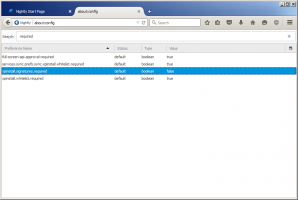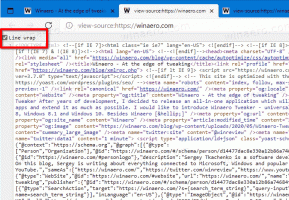Povoľte tmavý motív v Prieskumníkovi v systéme Windows 10
Ako už možno viete, Microsoft je ide pridať nový tmavý motív pre Prieskumník v systéme Windows 10. Dá sa už aktivovať v Windows 10 zostava 17650, ktorý bol nedávno vydaný zasvätencom Skip Ahead. Ak by ste to chceli povoliť práve teraz a vidieť prebiehajúcu prácu, tu je návod, ako to urobiť.
Microsoft pridal temnú tému do klasickej desktopovej aplikácie File Explorer v systéme Windows 10 „Redstone 5“. Najnovšie verzie operačného systému obsahujú temnú tému pre Prieskumník súborov, ktorú možno povoliť v aplikácii Nastavenia. Takto to vyzerá:
Povolenie tmavého režimu v Prieskumníkovi je možné pomocou možnosti v aplikácii Nastavenia, ktorá prepína tému aplikácie v časti Prispôsobenie -> Farba. Na rozdiel od mnohých aplikácií Store (UWP) nemá Prieskumník vyhradenú možnosť zapnúť tmavú tému oddelene od nastavení. Nasleduje globálna možnosť. Mnohé z aplikácií prvej strany v systéme Windows 10 sa riadia možnosťou systému alebo majú svoje vlastné možnosti aktivácia temnej témy.
Ak chcete povoliť tmavý motív v Prieskumníkovi súborov v systéme Windows 10, urobte nasledovné.
- Otvor Aplikácia Nastavenia.
- Prejdite na Prispôsobenie -> Farby:
- Prejdite nadol do spodnej časti stránky na možnosť „Vyberte predvolený režim aplikácie“. Tam zapnite možnosť Tmavé, čím aktivujete príslušnú farebnú schému.
- Tmavá téma je teraz povolená.
V starších predbežných zostavách systému Windows 10 bola tmavá téma uzamknutá. Pokyny uvedené nižšie je možné použiť na odomknutie pomocou nástroja tretej strany Mach2.
Povoľte tmavý motív v Prieskumníkovi v systéme Windows 10
- Uistite sa, že máte nainštalovaný Windows 10 Build 17650. Pozrite si článok Ako nájsť číslo zostavy systému Windows 10, ktoré používate.
- Stiahnite si nástroj mach2. Použite nasledujúce odkazy: mach 2 pre Windows 10 64-bit | mach2 pre Windows 10 32-bit
Ak chcete zistiť, ktorú verziu potrebujete, pozrite si článok Ako zistiť, či používate 32-bitový alebo 64-bitový systém Windows. Taktiež môžete nájsť aktuálnu verziu mach2 na "karty vydania na GitHub. - Rozbaľte archív ZIP do ľubovoľného priečinka. Môžete ho napríklad rozbaliť do priečinka c:\mach2.
- Prejdite do tohto priečinka pomocou Prieskumníka.
- Typ
cmd.exev paneli s adresou Prieskumníka a stlačte kláves Enter. - Otvorí sa nové okno príkazového riadka. Zadajte nasledujúci príkaz:
mach2 povoliť 10397285. - Reštartujte Windows 10.
Skončil si!
Ak chcete tému aktivovať,
- Otvorené nastavenie.
- Prejdite na Prispôsobenie -> Farby.
- Vpravo vyberte možnosť Tmavý pod Vyberte predvolený režim aplikácie.
Dúfam, že vám to ušetrí čas.
Dôvod, prečo som napísal tento príspevok, je ten, že niektorí čitatelia sú trochu zmätený s GitHubom a príkazovým riadkom, preto som sa rozhodol podrobne popísať postup.